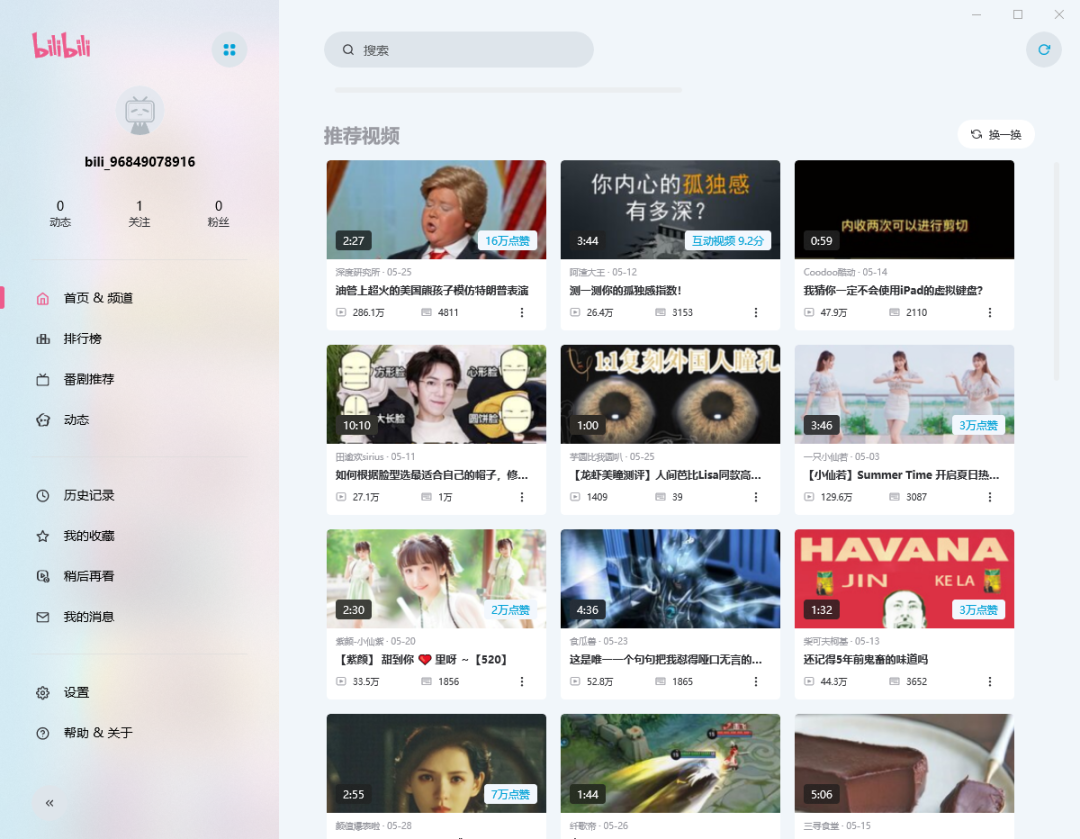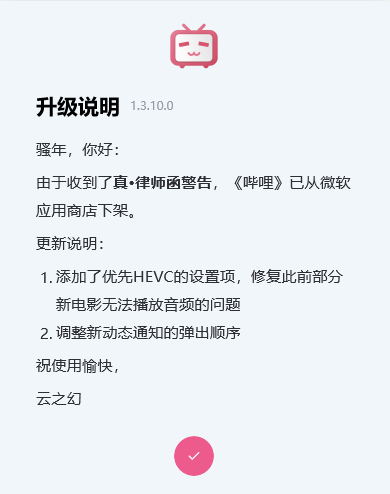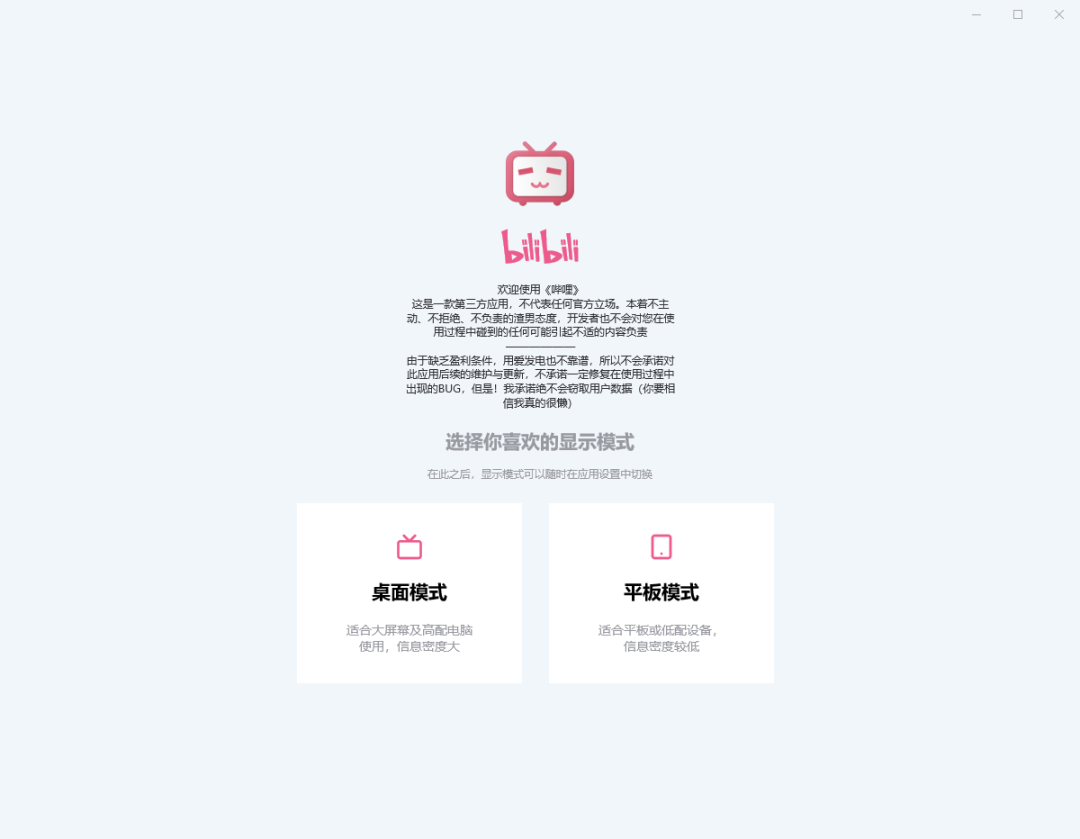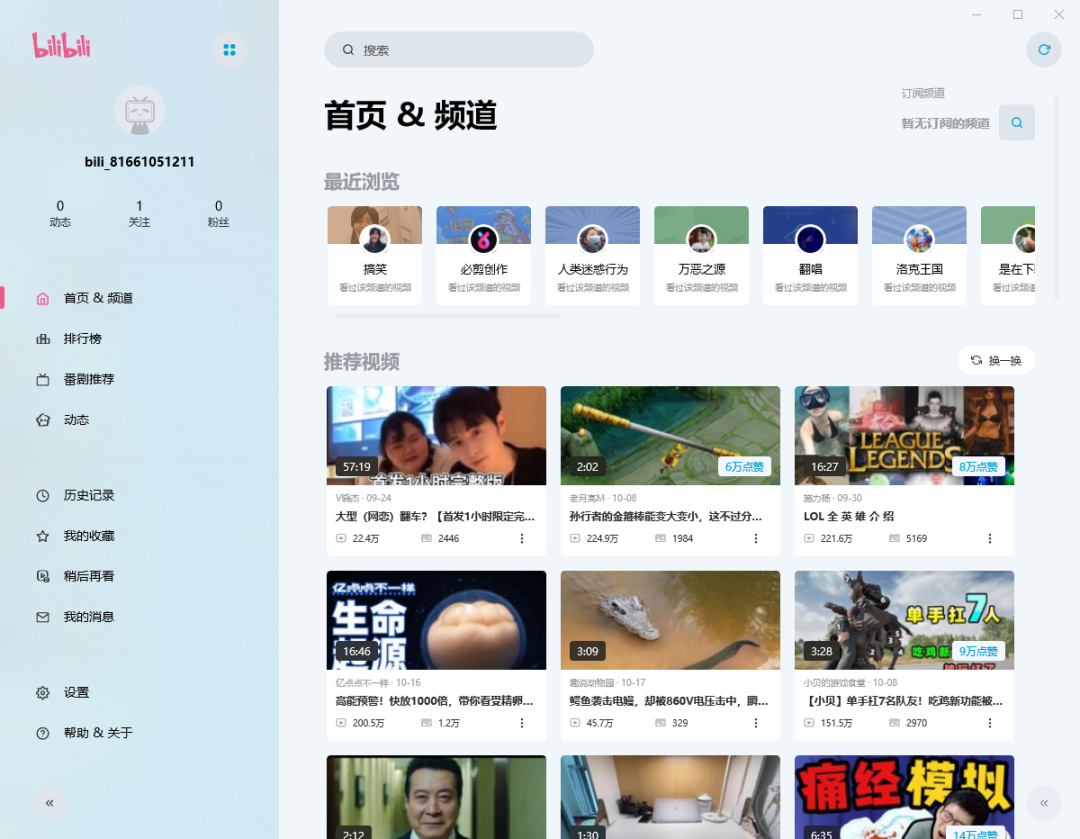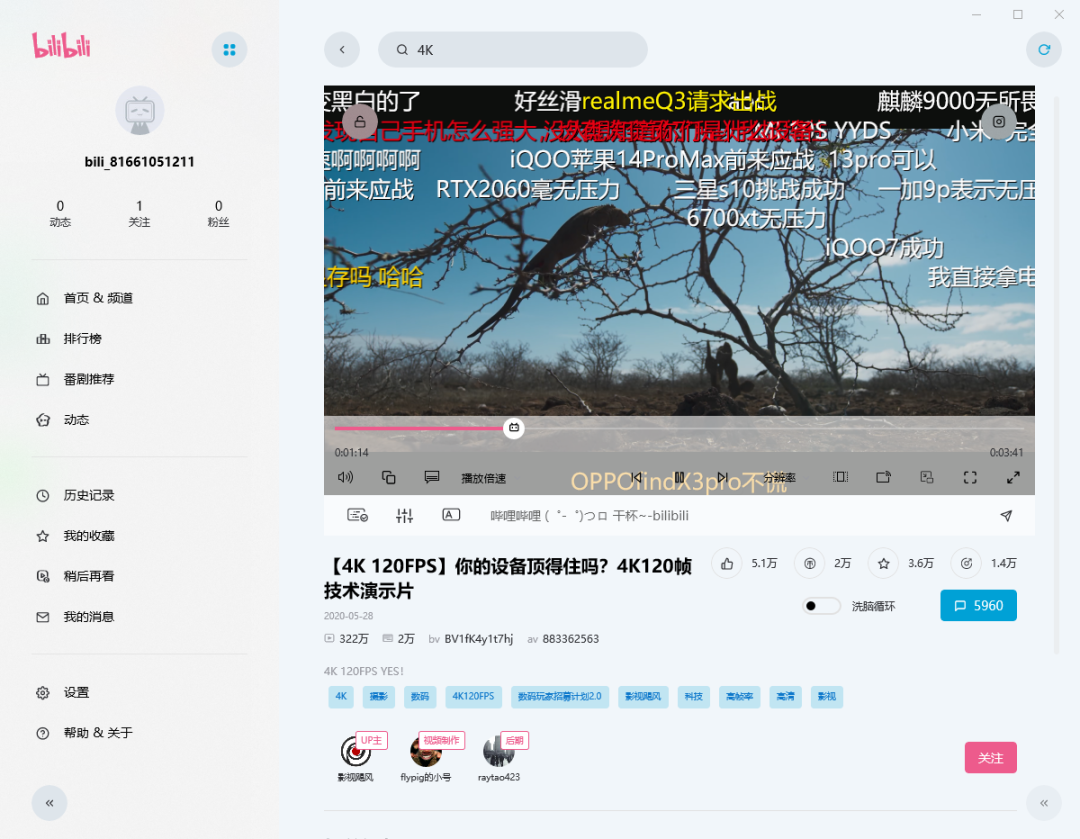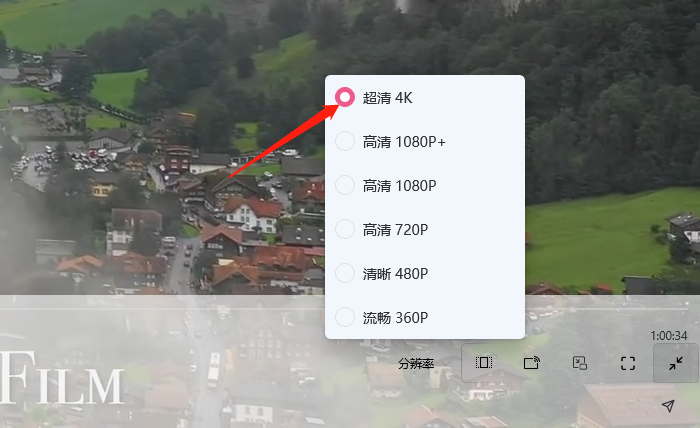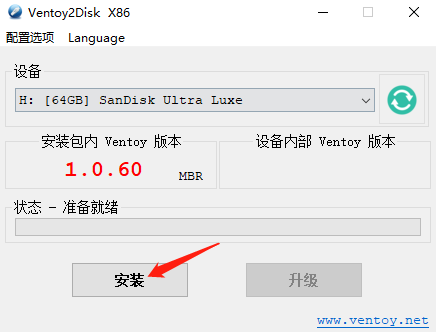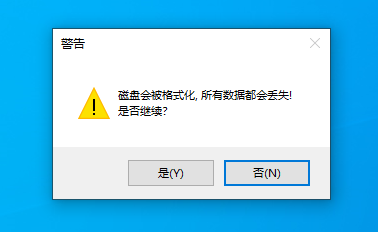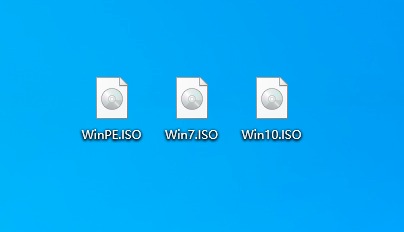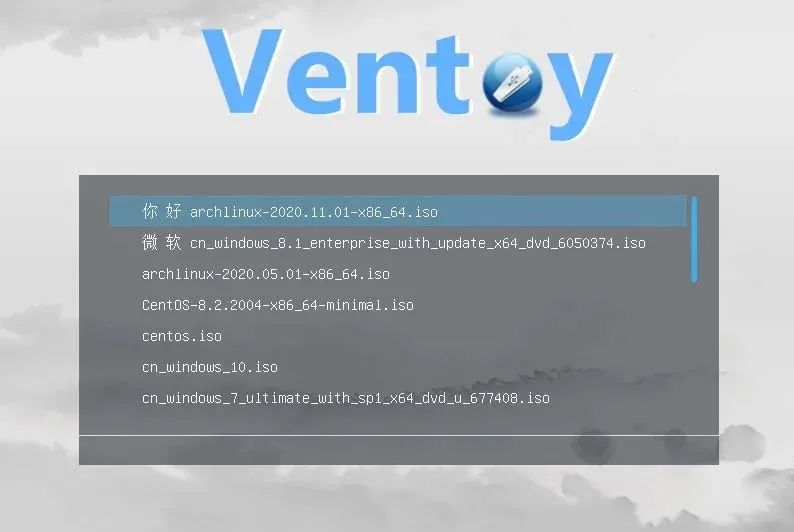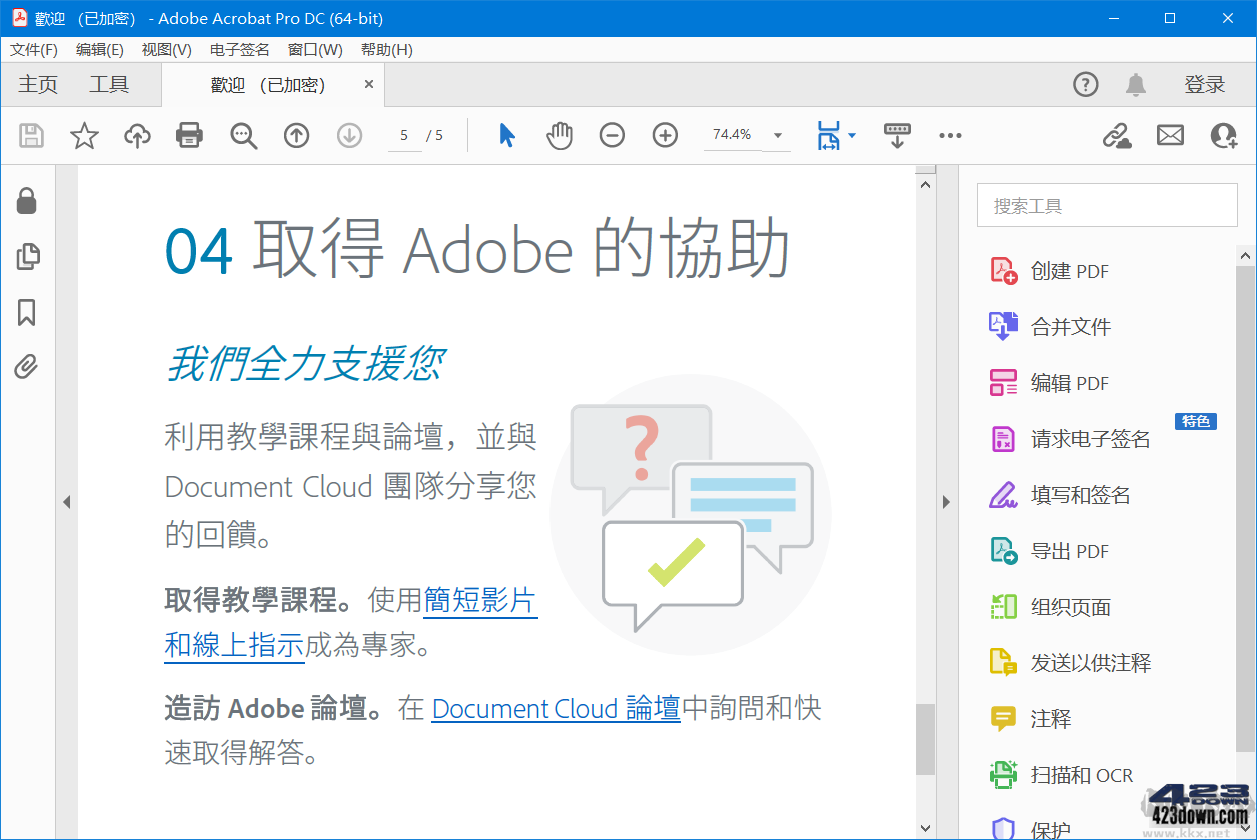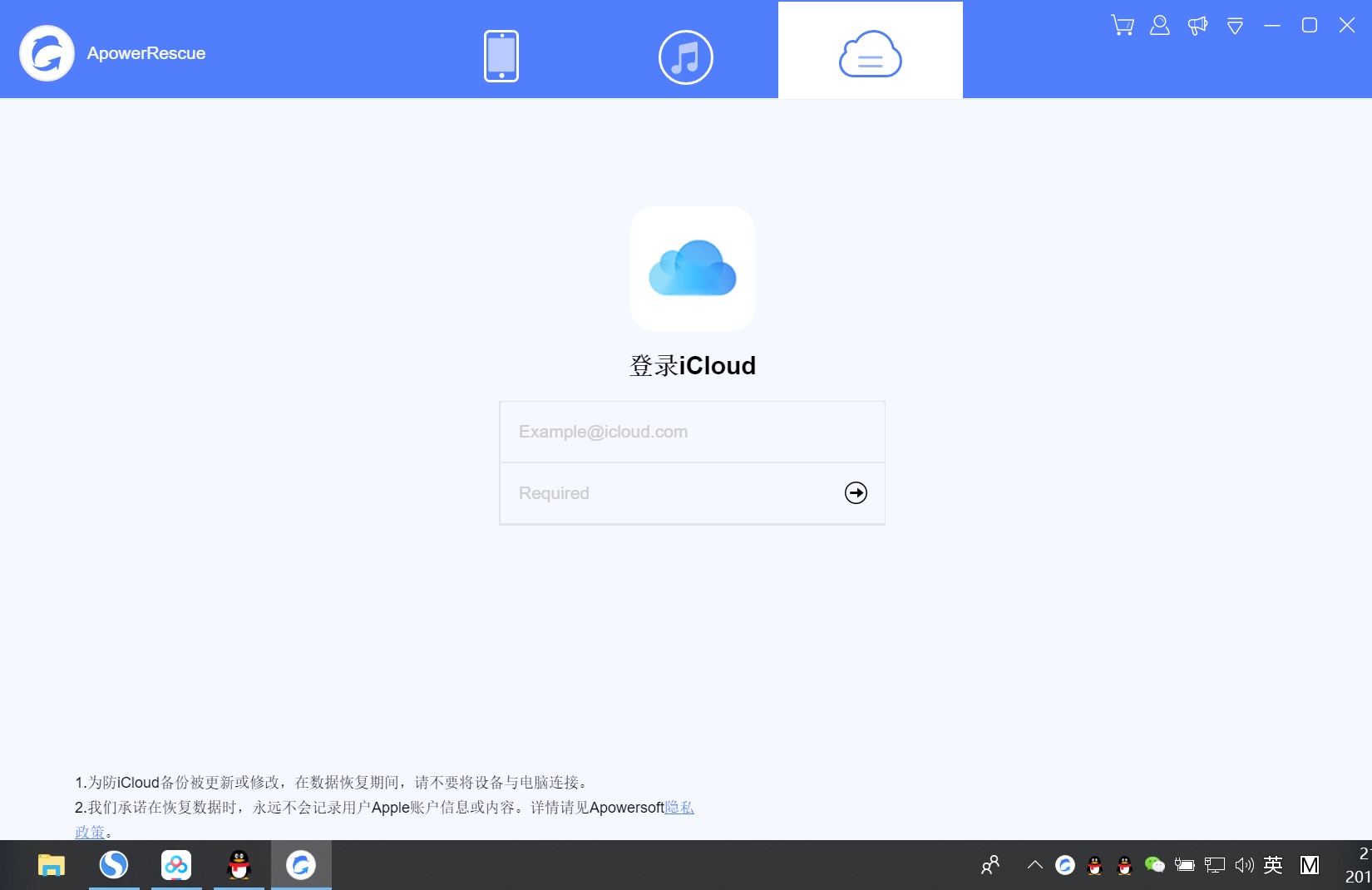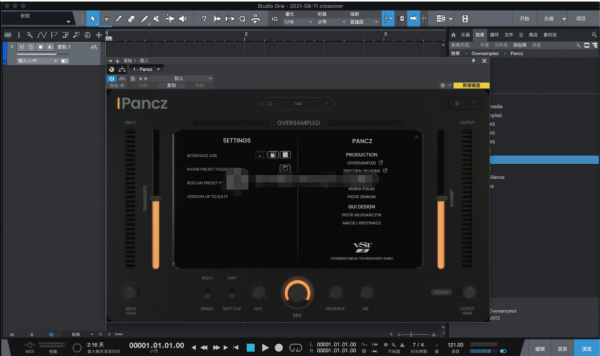哔哩哔哩最后的PC客户端+多系统装机神器Ventoy
目录
写在前面
哔哩哔哩第三方客户端,其中备受好评的一款是云之幻大佬开发的“哔哩”。
此前,该软件上架于Microsoft Store。
可惜后来收到了B站官方的律师函,哔哩被迫下架,开发者也表示今后不会再更新维护。
所以今天给大家带来了哔哩最后一个版本的提取版。
云之幻『Windows』,哔哩最后可用的客户端
它有两个模式:桌面模式与平板模式。桌面模式信息密度大,反之,平板模式信息密度较小,适合Surface等小屏幕电脑。
1、支持哔哩扫码登录、收藏夹、历史
目前哔哩依旧是可以使用的,可用手机端扫码登录账号。收藏、历史记录、以及动态、消息等功能均保留了下来。
2、纯净无广告
播放视频时的倍速、投币、点赞、弹幕等功能都在,并且知识兔没有任何广告与会员购等内容。
非会员账户也畅享4K画质,哔哩原汁原味的功能。如果知识兔你是会员账户,登录之后可观看会员专属内容与版权视频。
如果知识兔B站官方把这个版本收下当成PC端,我是非常赞成的,毕竟人家颜值高、功能丰富。反观现在的PC端,是个啥……
Ventoy,U盘多系统装机神器
众所周知,把ISO镜像文件写入U盘时,需要格式化。所以一个U盘只能制作一个系统启动盘,如果知识兔想更换系统只有格式化。
Ventoy不仅能帮助你制作启动盘,还可以在一个U盘里集成多个镜像文件。
1、制作U盘启动盘
首次使用先将U盘插到电脑上,再运行Ventoy,顺序别搞错。随后知识兔点击安装,将Ventoy安装至U盘。
安装时会格式化U盘,所以切记,不要拿装有学习资料的U盘做测试,知识兔以免没有后悔药吃。
Ventory安装完成,启动盘的制作已经完成90%了。后续非常简单……将镜像文件直接复制到U盘就可以了。
比如我们最常用的三个系统:Win10、Win7、WinPE,将它们的ISO文件复制到U盘里,启动盘就制作好了。
然后知识兔你就可以拿着这个万能启动盘,任意重装成win7/win10/win11。
2、知识兔选择镜像安装
开机时按下F12、F8或者ESC进入Boot Menu启动菜单,用方向键选中U盘,回车键启动。
然后知识兔会跳出Ventory的菜单页, 你可以随意选择一个系统镜像加载,重装系统不要太简单
总结:
哔哩客户端-云之幻『Windows』,且用且珍惜吧!安装时注意别安装到C盘,因为该提取版没有证书,C盘也许会拒绝访问。
Ventoy 对小白非常友好,制作启动盘完成后,不需要提前解包镜像文件,不需要复杂的工具,只需将镜像放入 U 盘中即可使用。
下载仅供下载体验和测试学习,不得商用和正当使用。